Por la forma en que hablo y escribo sobre archivos PDF y herramientas para trabajar con ellos, algunas personas piensan que estoy enamorado del formato. No lo soy, por una variedad de razones que no entraré aquí.
Más recursos de Linux
- Hoja de trucos de los comandos de Linux
- Hoja de trucos de comandos avanzados de Linux
- Curso en línea gratuito:Descripción general técnica de RHEL
- Hoja de trucos de red de Linux
- Hoja de trucos de SELinux
- Hoja de trucos de los comandos comunes de Linux
- ¿Qué son los contenedores de Linux?
- Nuestros últimos artículos sobre Linux
No iré tan lejos como para decir que los archivos PDF son un mal necesario en mi vida personal y profesional, sino que son un bien no necesario. A menudo tengo que usar archivos PDF, aunque existen mejores alternativas para entregar documentos.
Cuando trabajo con archivos PDF, generalmente en el trabajo diario y con uno de esos otros sistemas operativos, los manejo usando Adobe Acrobat. Pero, ¿qué pasa cuando tengo que trabajar con archivos PDF en el escritorio de Linux? Echemos un vistazo a dos de las herramientas gráficas que utilizo para manipular archivos PDF.
PDF-Shuffler
Como sugiere su nombre, puede usar PDF-Shuffler para mover páginas en un archivo PDF. Puede hacer un poco más, pero las capacidades del software son limitadas. Eso no significa que PDF-Shuffler no sea útil. Está. Muy útil.
Puede usar PDF-Shuffler para:
- Extraer páginas de archivos PDF
- Añadir páginas a un archivo
- Reorganizar las páginas de un archivo
Tenga en cuenta que PDF-Shuffler tiene algunas dependencias, como pyPDF y python-gtk. Por lo general, instalarlo a través de un administrador de paquetes es la ruta más rápida y menos frustrante.
Supongamos que desea extraer páginas de un PDF, tal vez para actuar como un capítulo de muestra de su libro. Abra el archivo PDF seleccionando Archivo> Agregar .
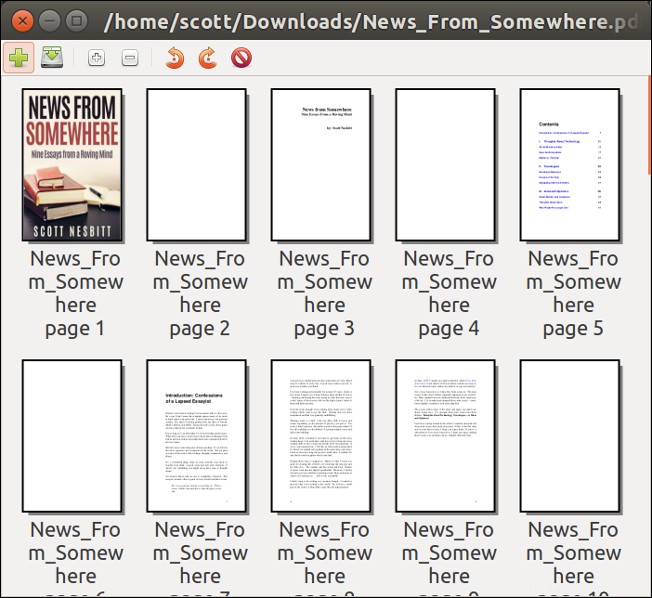
Para extraer las páginas 7 a 9, presione Ctrl y haga clic y seleccione las páginas. Luego, haz clic derecho y selecciona Exportar selección .
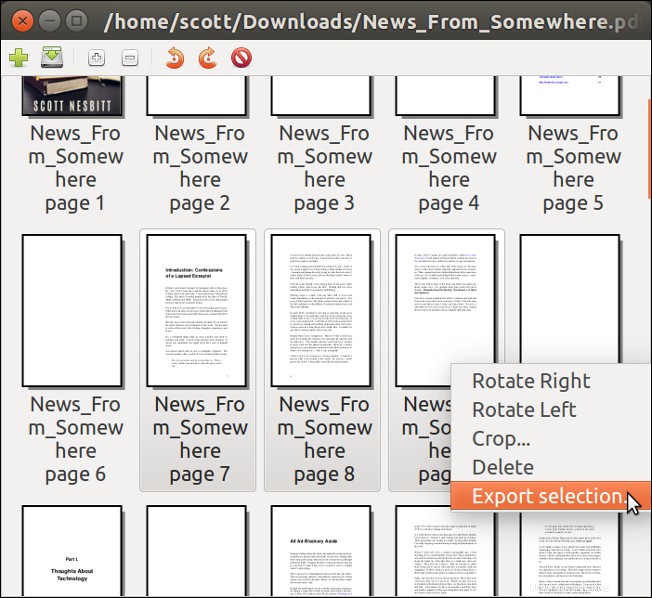
Elija el directorio donde desea guardar el archivo, asígnele un nombre y haga clic en Guardar .
Para agregar un archivo, por ejemplo, para agregar una portada o volver a insertar páginas escaneadas y firmadas de un contrato o solicitud, abra un archivo PDF y luego seleccione Archivo> Agregar. y busque el archivo PDF que desea agregar. Haz clic en Abrir .
PDF-Shuffler tiene la molesta costumbre de agregar páginas al final del archivo PDF en el que está trabajando. Haga clic y arrastre la página que agregó a donde desea que vaya en el archivo. Solo puede hacer clic y arrastrar una página en un archivo a la vez.
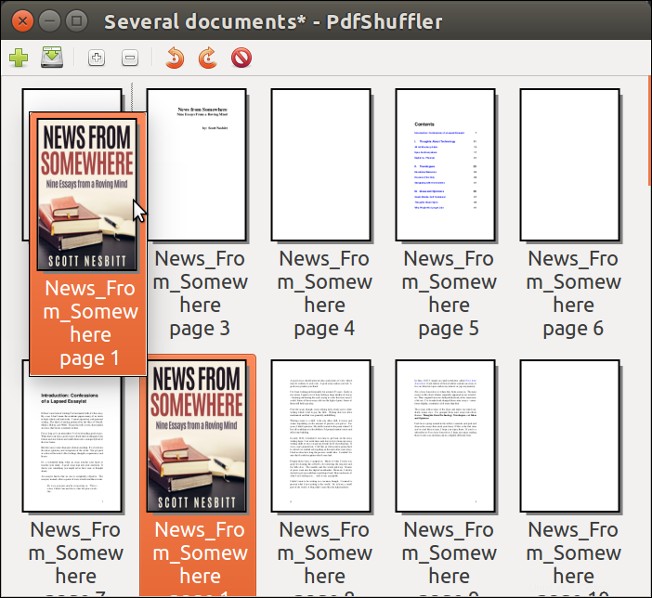
Cadena PDF
Soy un gran admirador de PDFtk, una aplicación de línea de comandos para hacer algunas cosas interesantes con archivos PDF. Como no lo uso con frecuencia, no recuerdo todos los comandos y opciones de PDFtk.
PDF Chain es una muy buena alternativa a la línea de comandos de PDFtk. Le brinda acceso con un solo clic a los comandos más utilizados de PDFtk. Sin tocar un menú, puede:
- Combinar archivos PDF (incluida la rotación de las páginas de uno o más archivos)
- Extraiga páginas de un PDF y guárdelas en archivos individuales
- Añadir un fondo o marca de agua a un PDF
- Añadir archivos adjuntos a un archivo
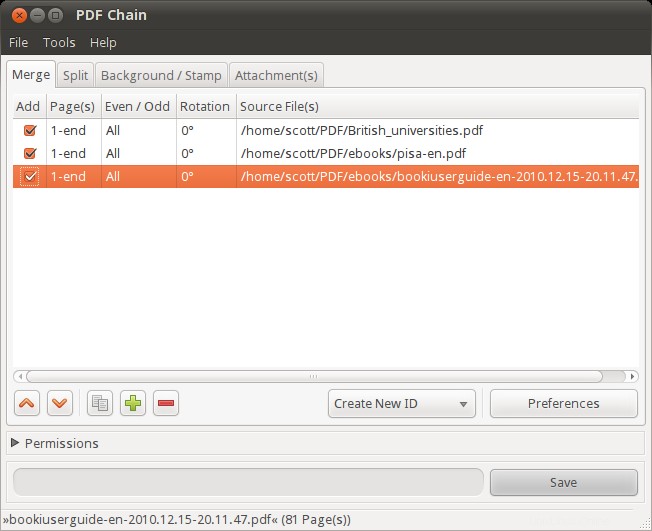
También puedes hacer más. Haga clic en Herramientas menú a:
- Extraer archivos adjuntos de un PDF
- Comprimir o descomprimir un archivo
- Extrae los metadatos del archivo
- Rellenar formularios PDF desde un archivo de datos externo
- Aplanar un PDF
- Soltar datos de la arquitectura de formularios XML (XFA) de formularios PDF
Para ser honesto, solo uso los comandos para extraer archivos adjuntos y comprimir o descomprimir archivos PDF con PDF Chain o PDFtk. El resto son más o menos terra incognita para mí.
Resumiendo
La cantidad de herramientas disponibles en Linux para trabajar con archivos PDF nunca deja de sorprenderme. Y tampoco la amplitud y profundidad de sus características y funciones. Por lo general, puedo encontrar uno, ya sea de línea de comandos o gráfico, que haga lo que necesito hacer. En su mayor parte, PDF Mod y PDF Chain me funcionan bien.